So deaktivieren Sie die Einstellungen für Skype Auto -Updates in Windows 11/10
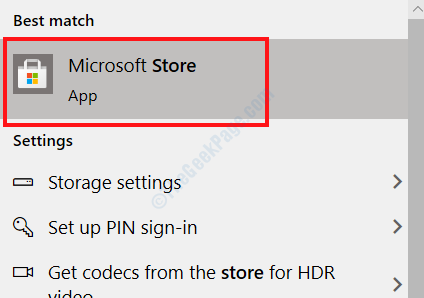
- 2705
- 554
- Aileen Dylus
Es kann beunruhigend sein, wenn das Auto -Update -Ding ab und zu auftaucht, insbesondere wenn Sie sich in einem Meeting oder einer anderen dringenden Frist -Projektarbeit befinden. Entweder können Sie Updates durchführen oder das Fenster automatischer Updates schließen. In der Microsoft Store -Anwendung gibt es jedoch eine Option, mit der Sie die automatischen Updates für alle Microsoft -Anwendungen unter Windows 11/10 deaktivieren können. In den vorherigen Windows -Versionen gab es in der Skype -Anwendung selbst eine Option, um die Einstellungen für automatische Updates auszuschalten. In diesem Artikel führen wir Sie darüber, wie Sie die Einstellungen für automatische Aktualisierungen in Skype in Windows 11/10 ausschalten können.
Schritte, die zu befolgen sind, um die automatischen Updates in Skype auszuschalten
Schritt 1: Öffnen Sie die Microsoft Store -Anwendung, wenn sie nicht ausgeführt wird.
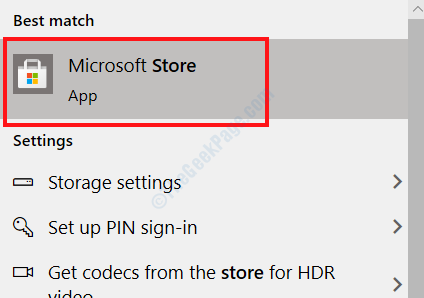
Schritt 2: Um in die Microsoft Store -Einstellungen zu gehen
Klicke auf "… " um mehr zu sehen.
Klicken Sie dann auf Einstellungen Wie nachfolgend dargestellt.
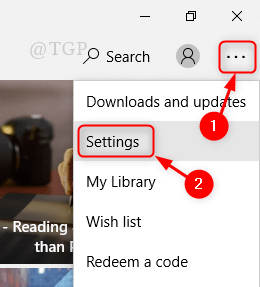
Schritt 3: Im Fenster Einstellungen
Klicken Apps automatisch aktualisieren Schalttaste umschalten, um sie auszuschalten.
Schließen Sie dann die Microsoft Store -Anwendung.
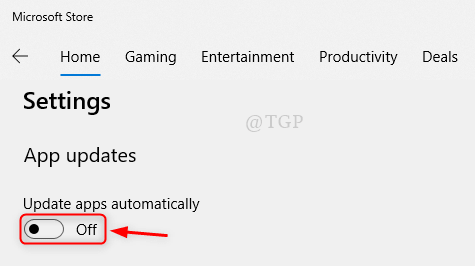
In diesem Artikel wurde gezeigt, wie Sie die automatischen Updates des Skype mithilfe von Microsoft Store -Einstellungen ausschalten können.
Hoffe es war informativ und hilfreich. Bitte lassen Sie es uns wissen, indem Sie unten einen Kommentar hinterlassen.
Vielen Dank für das Lesen.
- « Fix Wir können diese Datei nicht in Fotos in Windows 11 öffnen
- Bewerbung und Verwendung von Sternbewertungen unter Windows 10 -Dateien »

